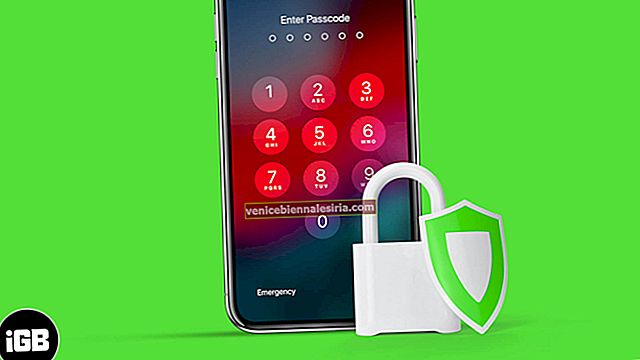Список чтения в Safari синхронизирует ваши сохраненные страницы на ваших устройствах Apple, поэтому вы можете получить к ним доступ из любого места, где захотите. Одним из преимуществ наличия списков чтения Safari является то, что вы даже можете читать контент в автономном режиме, что делает его практически доступным на любом устройстве.
Однако обратите внимание, что список чтения Safari отличается от закладок. Хотя вы можете хранить закладки в течение неопределенного периода времени, список чтения Safari используется для отметки важных материалов для чтения и удаления их после того, как вы его прочитали. Например: вы добавили обзор фильма, чтобы прочитать позже, имеет смысл удалить его после того, как вы его прочтете. Закладки требуют, чтобы вы были в сети, когда пытаетесь получить доступ к веб-странице. Списки чтения - нет.

Как сохранить веб-страницы в списке чтения Safari на Mac
Шаг 1. Нажмите, чтобы открыть «Safari».
Шаг 2. Перейдите на сайт или страницу, которую хотите сохранить.
Шаг 3. Теперь нажмите кнопку «плюс» (+) перед URL-адресом в адресной строке. Это сохранит статью в вашем списке для чтения.

Шаг 4. Кроме того, можно использовать сочетание клавиш Ctrl + Shift + D .
Как удалить веб-страницы из списка для чтения на Mac
Шаг 1. Щелкните « Safari », чтобы запустить его.
Шаг 2. Выберите меню « Просмотр ». Это тот, у которого есть значок книги.
Шаг 3. Выберите « Показать боковую панель списка чтения ». Вы также можете нажать Command + Control + 2 . Вы увидите свой список чтения.
Шаг 4. Наведите курсор на страницу, которую хотите удалить. Затем щелкните его правой кнопкой мыши и выберите « Удалить этот элемент».
 Свяжитесь с нами в Facebook, Twitter и Google Plus.
Свяжитесь с нами в Facebook, Twitter и Google Plus.